اتصال پشتوان به پنل پیامکی
سلام! احتمالا الان که دارید این مقاله را مطالعه میکنید، افزونه پشتوان را خریداری کردهاید و درباره قسمت پنل پیامکی آن سوالاتی دارید. در این مقاله قصد داریم که بخش پنل پیامکی پشتوان را به صورت کامل برای شما توضیح دهیم.
آنچه در این مقاله میخوانید
افزونه پشتوان
پشتوان یک افزونه تیکت برای ارتباط راحتتر مدیران سایت با کاربران خود طراحی شدهاست. که از طریق آن میتوانید تیکتهای ارسال شده از سمت مخاطب را به راحتی مدیریت کرده و پاسخ دهید. این افزونه بخشی نیز برای مدیریت پنل پیامکی شما دارد. در ادامه به توضیح آن خواهیم پرداخت.
نصب پشتوان
بعد از اینکه افزونه را از سایت میهن وردپرس خریداری کردید.
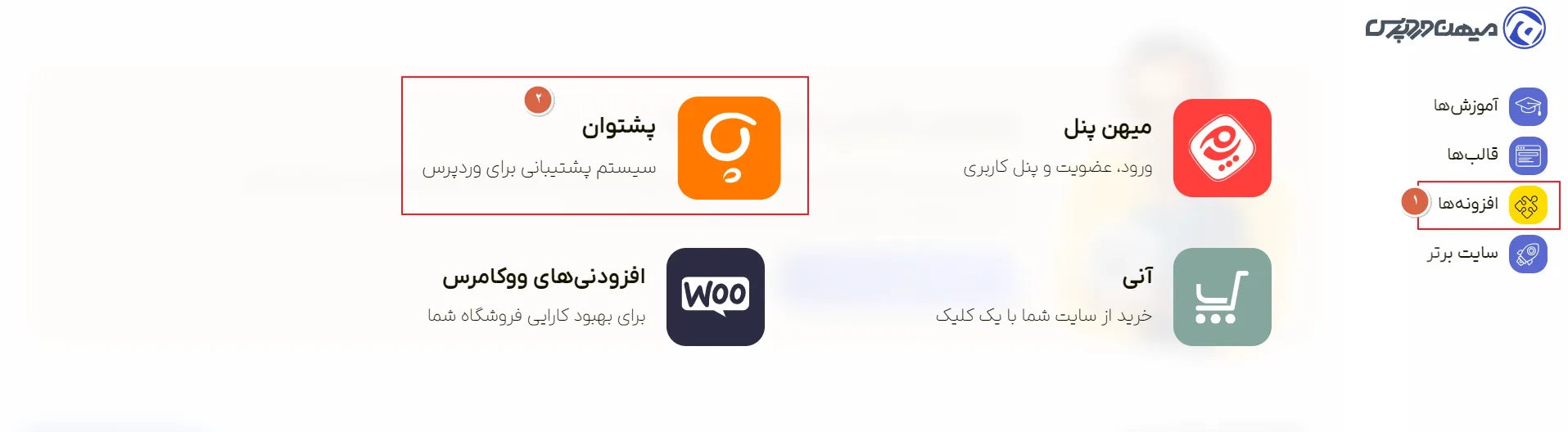
به مرحله آپلود و نصب آن خواهید رسید. اگر درباره نصب افزونه اطلاعات کاملی ندارید، میتوانید مقاله آموزش نصب افزونه در وردپرس را مطالعه کنید.
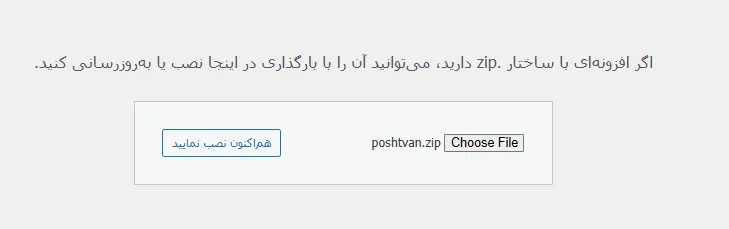
پس از نصب در پیشخوان وردپرس گزینهای به نام پشتوان اضافه خواهد شد. وارد بخش تنظیمات شوید.
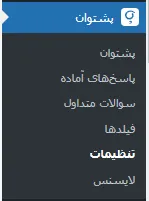
در قسمت تنظیمات، با انتخاب گزینهی اطلاع رسانیهای اس ام اس وارد تنظیمات پنل پیامکی سایت خود خواهید شد. در ادامه قصد داریم این بخش را به صورت کامل برای شما توضیح دهیم.

تنظیمات پنل پیامکی
تنظیمات شماره تلفن
در مرحله اول میتوانید انتخاب کنید که شمارههایی که قرار است به آنها پیامک ارسال کنید، از میهن پنل دریافت شود یا ووکامرس. اما این به چه معناست؟
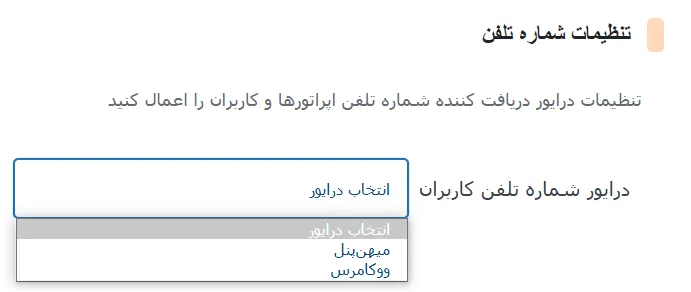
اگر از افزونه میهن پنل برای ورود کاربران استفاده میکنید، زمان عضویت کاربران در سایت شما، در اکثر مواقع نیاز است که شماره تماس خود را وارد کنند. این شمارهها در میهن پنل ذخیره میشوند. حال زمانی که شما از این لیست میهن پنل را انتخاب میکنید، درواقع قصد دارید به شماره تماسهایی که در میهن پنل ثبت شدهاند پیامک ارسال کنید.
از طرفی زمانی که مشتری از سایت شما خرید میکند، زمان خرید باید شماره تماس خود را وارد کند و این شماره در اطلاعات سفارش کاربر در ووکامرس ذخیره خواهد شد. با انتخاب گزینه ی ووکامرس از این لیست ، درواقع شما به شماره های ذخیره شده در ووکامرس پیامک ارسال می کنید.
در بخش دوم از این قسمت شما میتوانید انتخاب کنید که چه اپراتوری این پیامکها را ارسال می کند. مدیر سایت هر تعداد اپراتور را برای انجام این کار تعیین کرده باشد، در این لیست نمایش داده میشوند.
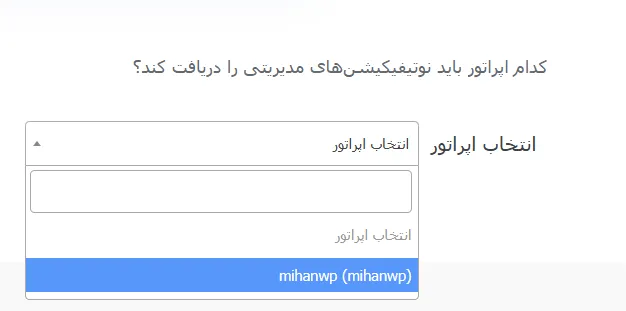
تنظیمات ارائه دهندهی SMS
در این قسمت تنها یک بخش وجود دارد به نام انتخاب خدمات دهنده، که در لیست بازشوی آن میتوانید انتخاب کنید که از کدام خدمات دهنده قصد دارید برای ارسال پیامک استفاده کنید. ممکن است که از سایت های صبانوین یا ملی پیامک پنل پیامکی خریده باشید. در آنصورت باید یکی از این دو را برای ارسال پیامکهای سایت خود انتخاب کنید.
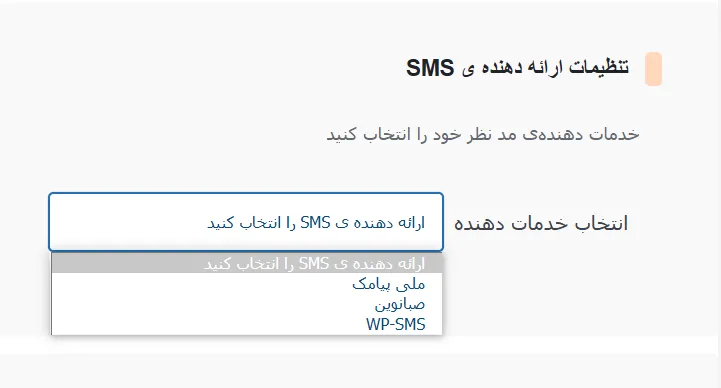
اما یک گزینه دیگر نیز وجود دارد برای ارسال پیامک به کمک افزونه WP-SMS میتوانید با انتخاب آن و نصب افزونه خدمات ارسال پیامک را انجام دهید. اگر نمی دانید که چگونه پنل پیامکی خود را به وردپرس متصل کنید، آموزش آن را میتوانید در مقالهای بصورت جداگانه مطالعه بفرمایید.
چهار بخش بعدی مشخص میکند که اگر به کاربر یا به اپراتور، تیکت یا پاسخ جدید ارسال شد به آنها اطلاع دهد یا نه. اگر قرار است که اطلاع دهد با چه شرایطی باید این کار را انجام دهد. در ادامه به توضیح آن ها خواهیم پرداخت.
اطلاع رسانی تیکت جدید به اپراتور
در حالت عادی این گزینه غیرفعال است. اما با زدن گزینه فعالسازی تنظیمات این بخش باز خواهد شد.
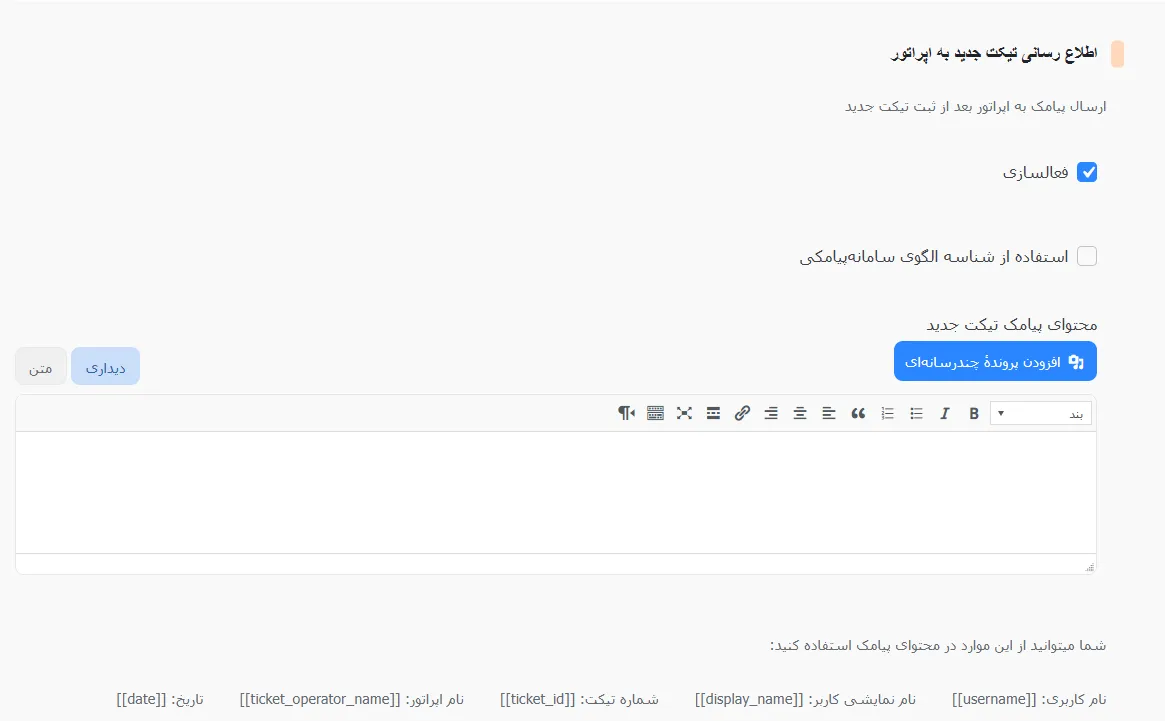
اولین گزینهای که بعد از فعالسازی مشاهده میکنید، استفاده از شناسهی الگوی سامانه پیامکی میباشد. اما فعال کردن این گزینه چه مزیتی دارد؟ 🧐

در بعضی از سایتهای سامانه پیامکی، مانند ملی پیامک شما میتوانید در پنل پیامکی خود، یک الگو برای ارسال به کاربر یا اپراتور بسازید، در عوض آن پنل یک شناسه الگو در اختیار شما قرار میدهد که میتوانید ازآن استفاده کنید. پس وقتی شما تیک شناسه الگو را بزنید، کادری باز میشود که میتوانید در آن شناسه الگو را قرار دهید.
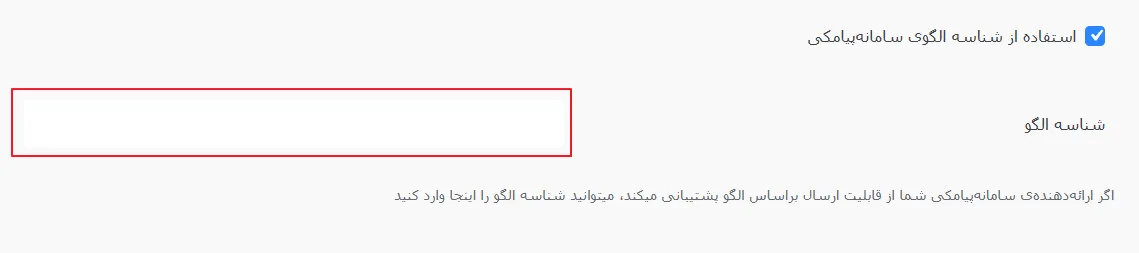
زمان ایجاد الگو در پنل کاربری به جای نام کاربر و اپراتور یا شماره تیکت یا اطلاعاتی که متغیر هستند و نمیتوان یک نام مشخص برای آنها وراد کرد، از الگوهای خاصی به عنوان مثال {0} , {1} و … استفاده کنید.
حالا این الگو چه تاثیری در ارسال پیامک شما خواهد داشت ؟
در قسمت وارد کردن محتوای پیامک تیکت جدید به جای اینکه کل متن پیامک را بنویسید. فقط گزینه های متغیر را به ترتیب از ابتدا تا انتهای پیامک، هرکدام در یک خط جداگانه مینویسیم.
در قسمت بعد که محتوای پیامک تیکت جدید است. یک موضوع را باید مدنظر داشته باشید. اطلاعات متغیر مانند نام کاربر، شماره تیکت و… را نمیتوانید برای هر پیامک تغییر دهید به همین دلیل از مواردی که در زیر کادر محتوا برای شما قرار داده شده است استفاده کنید.

به عنوان مثال به جای نام نمایشی کاربر از [[display_name]] استفاده کنید. در تصویر زیر یک متن پیامک را به عنوان نمونه برای شما نوشته ایم.
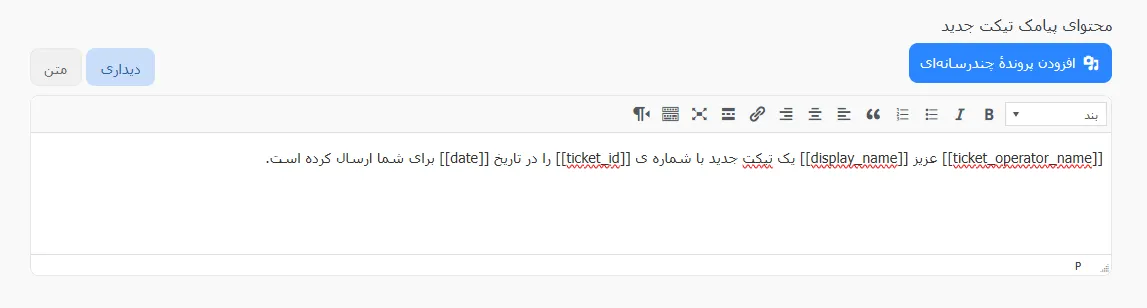
همانطور که گفته شد، اگر شناسهی الگو فعال باشد فقط اطلاعات متغیر را در کادر محتوای پیامک مینویسیم. که باید هر کدام در یک خط جدا باشد.
مثال
در الگوی پنل پیامکی خود ثبت کرده اید :
{0} عزیز کاربر {1} یک تیکت جدید با شماره {2} برای شما ارسال کرده است .
اکنون وقتی قرار باشد که این پیام را در پشتوان با استفاده از شناسه الگو ثبت کنید. تنها کافیست که سه اطلاعات متغیری که در متن پیام قرار داده شده است را در خطهای جداگانه به صورت زیر هم در محتوای پیامک قرار دهید. مانند تصویر زیر:
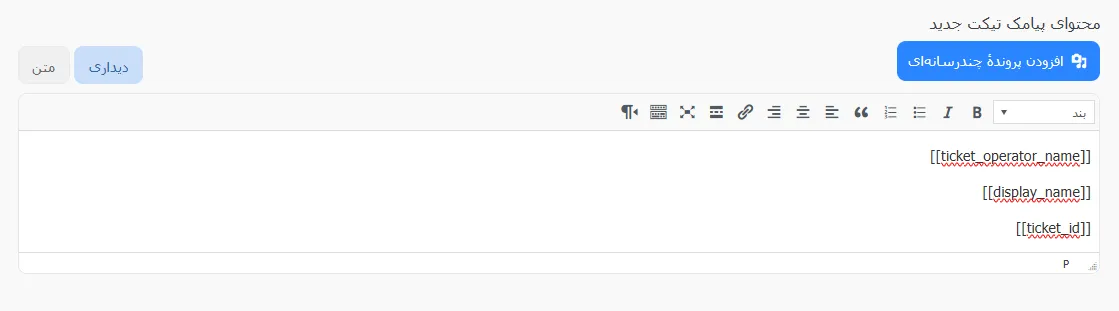
اطلاع رسانی پاسخ جدید برای اپراتور
این بخش برای زمانی است که کاربر پاسخی به تیکت اپراتور داده باشد. تنظیمات این قسمت نیز دقیقا مانند گزینهی قبل میباشد.
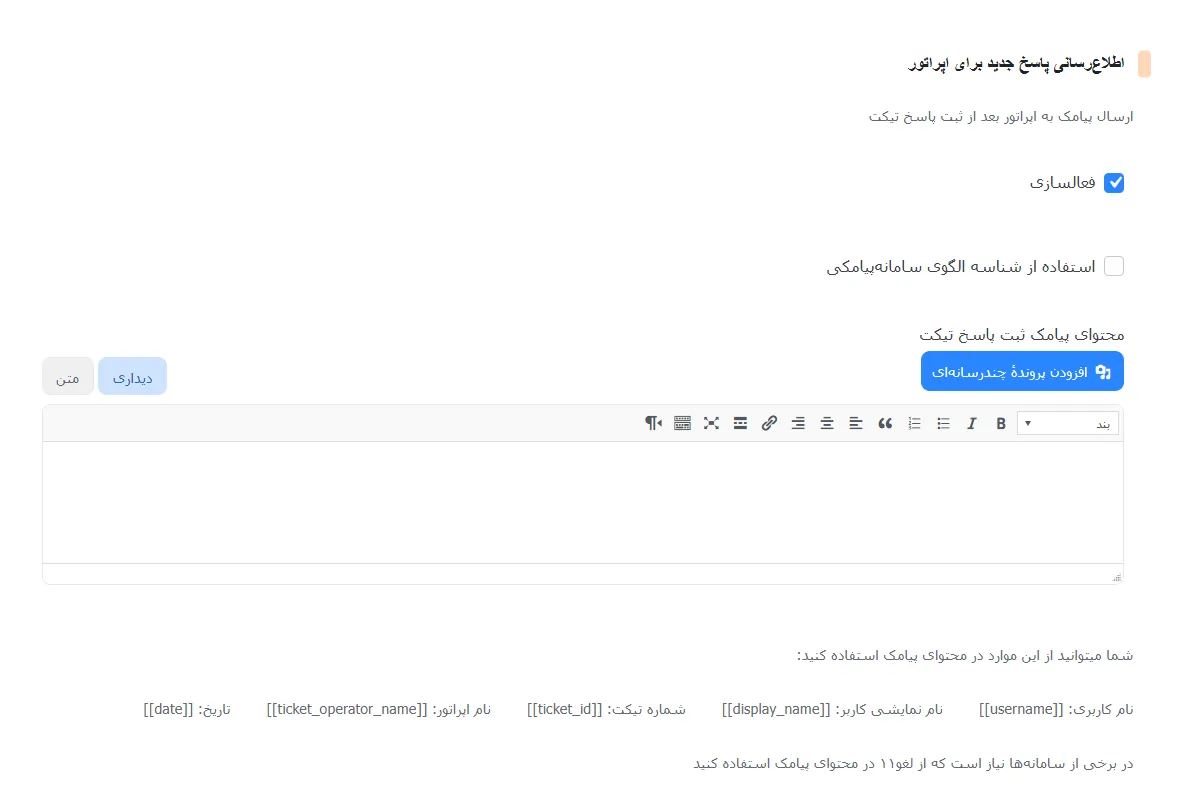
اطلاع رسانی تیکت جدید برای کاربر
این بخش برای زمانی است که اپراتور یک تیکت جدید برای کاربر ارسال کرده باشد. تنظیمات این قسمت نیز دقیقا مانند گزینههای قبل می باشد.
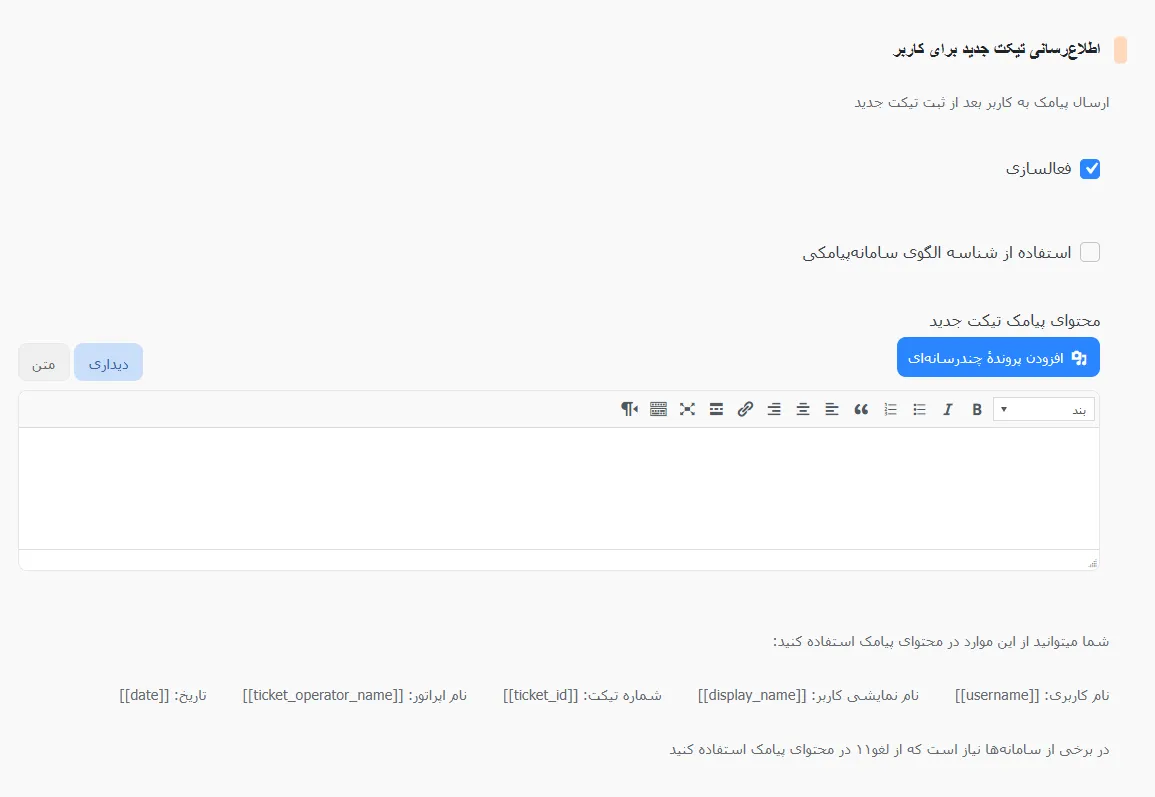
اطلاع رسانی پاسخ جدید برای کاربر
این بخش برای زمانی است که اپراتور پاسخی به تیکت کاربر داده باشد. تنظیمات این قسمت نیز دقیقا مانند گزینههای قبل میباشد.
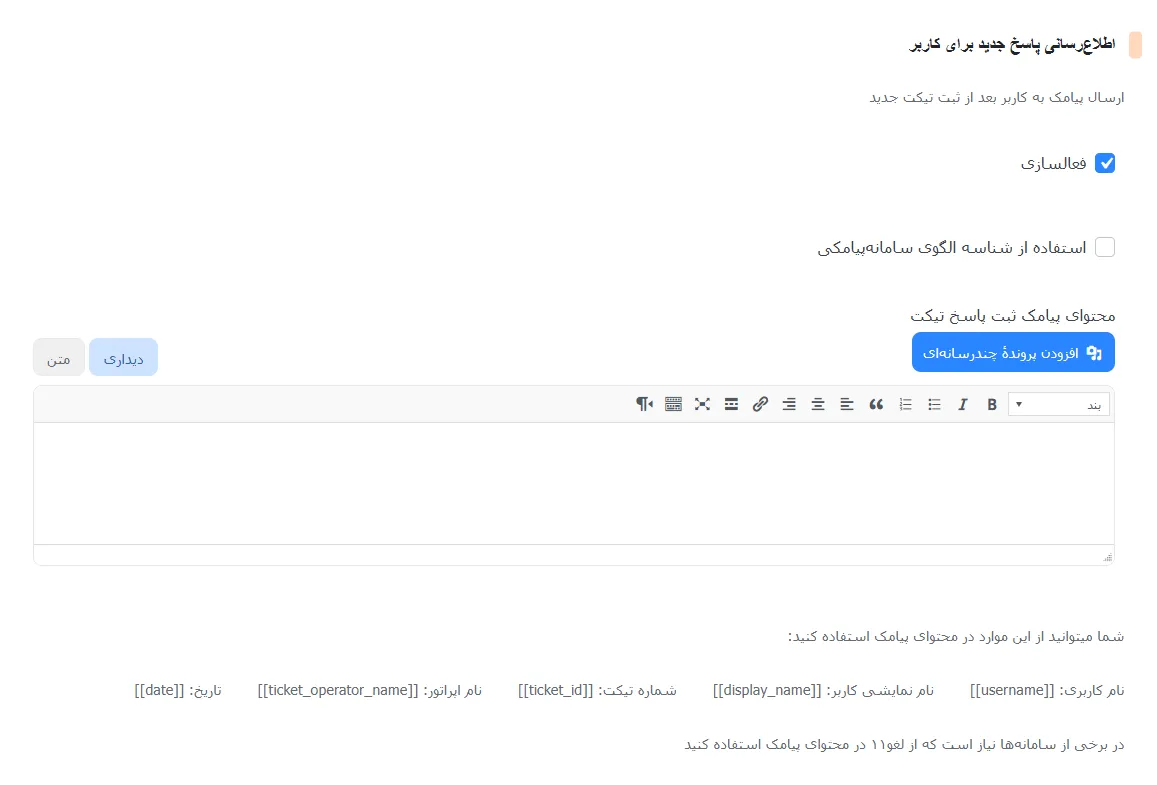
آنچه آموختیم
در این مقاله به شما آموزش دادیم که چگونه در افزونه تیکت پشتیبانی پشتوان، با کمک تنظیمات اطلاعرسانیهای اس ام اس در زمان ارسال و دریافت تیکت جدید به کاربر و اپراتور پیامک ارسال کنید. امید است که این مقاله پاسخگوی سوال شما بوده باشد.
شاد و پیروز باشید. 🙂
اگر سوالی در این باره دارید، میتوانید از بخش پشتیبانی در پنل کاربری خود ارسال بفرمایید. کارشناسان ما موضوع را بررسی و حل خواهند کرد.
